Word 2016如何设置文本上标效果
1、首先,打开Word 2016,新建一个空白的文档

2、其次,输入需要使用上标的文本,这里以唐代杜牧的《山行》为例进行讲解
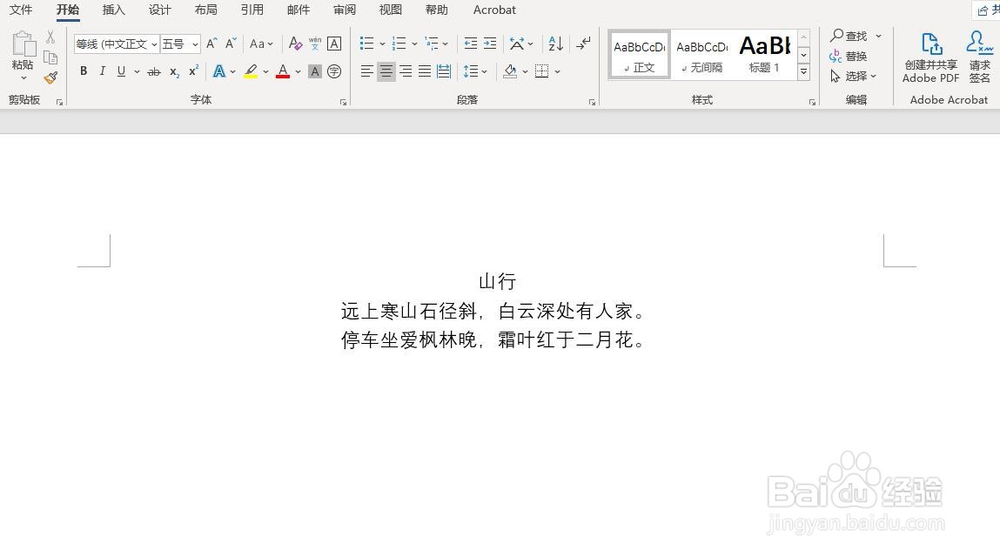
3、之后,选中《山行》标题右侧的1做一个上标效果,用来注释这首诗的作者

4、再之后,点击菜单栏中的“开始”标签,点击“字体”里的“x²”的一个符号,点击后数字1就变成了上标的效果
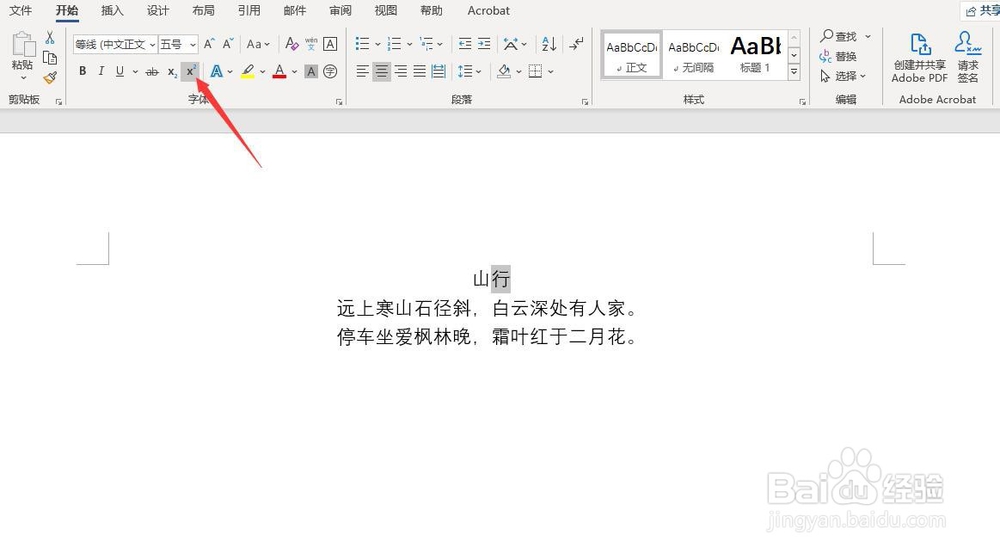
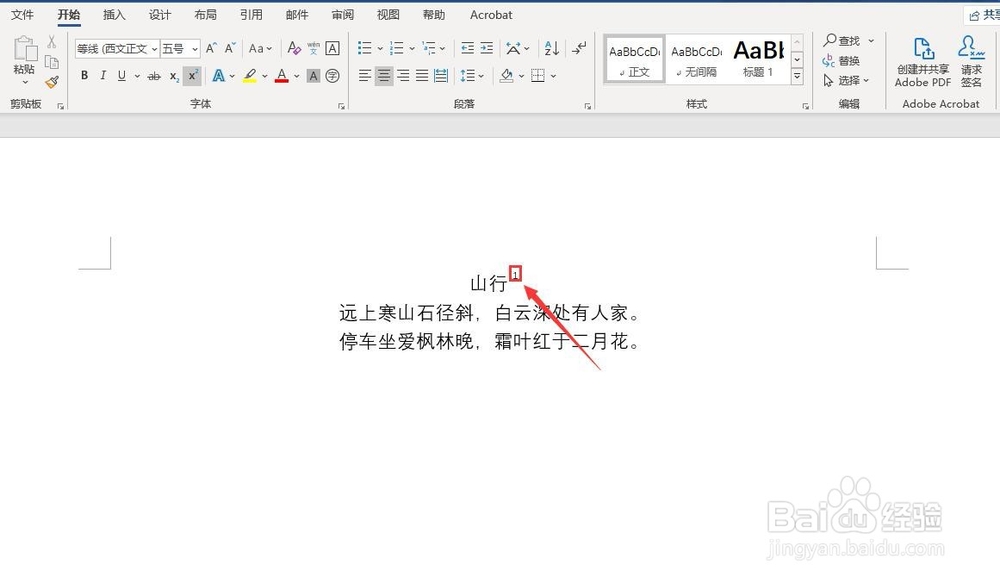
5、最后,在古诗的最下方写入1所代表的注释即可,这里写的是《山行》是唐朝杜牧的诗作,效果如图所示

1、打开Word 2016,新建一个文档
2、输入需要进行加上标效果的文本
3、选中需要加上标的文字或符号
4、点击“开始”标签里的“字体”中的“x²”标志
5、在文末添加上标所需要的注释即可

声明:本网站引用、摘录或转载内容仅供网站访问者交流或参考,不代表本站立场,如存在版权或非法内容,请联系站长删除,联系邮箱:site.kefu@qq.com。
阅读量:51
阅读量:157
阅读量:62
阅读量:105
阅读量:121